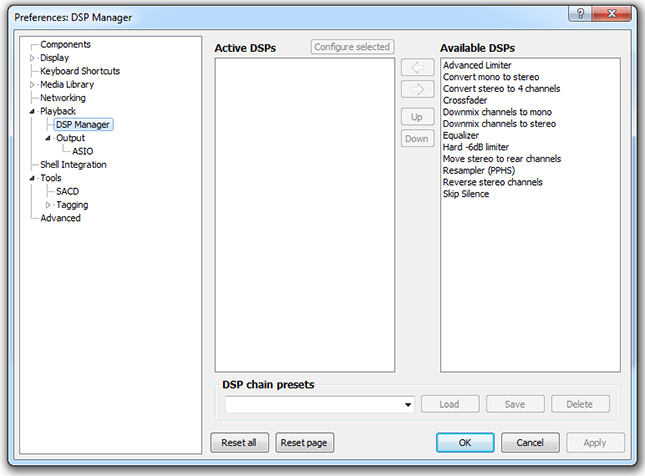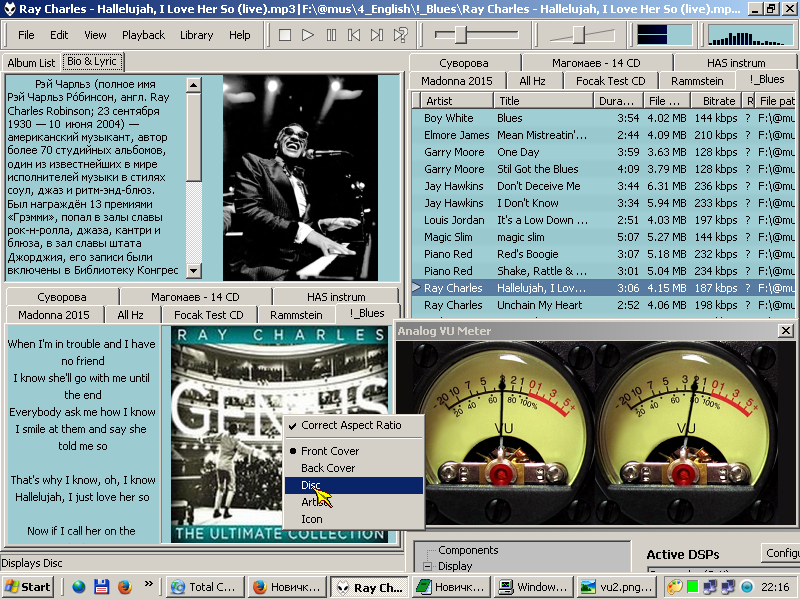How do I play DSD files [DSF, DFF, SACD ISO] on Foobar2000 — Quickstart
How to play DSF and SACD ISO
To play SACD ISO or DSF (DSD files) in foobar2000 audio player software:
- Download foobar SACD plugin foo_input_sacd — xxxx.zip by linkWarning: SSF/DSF Decoder plugin doesn’t relate to DSD playback.
- Unpack foo_input_sacd — xxxx.zip to a folder.
- Launch the playback software and open Preferences (<Ctrl+P> key combination) > Components.
- Click Install button. In opened Install component window select foo_input_sacd.fb2k-component file (dsf component) from the folder.
- Click OK button into Preferences window. Restart foobar2000.
- Open .iso (be sure, that it is SACD ISO) or .dsf file into the player.
- Push Playback button.
How to play DFF files
To playback DFF files in foobar 2000 program:
- Download foobar plugin DSDIFF files (.DFF) by link
- Launch the playback software and open Preferences (<Ctrl+P> key combination) > Components.
- Click Install button. In opened Install component window select downloaded foo_input_dsdiff.fb2k-component file (DFF decoding component).
- Click OK button into Preferences window. Restart foobar 2000.
- Open .dff file into the player.
- Push Playback button.
Foobar playback via DSD DAC (native DSD audio):
To play DSD natively on foobar 2000:
- Download ASIOProxyInstall.
- Unpack and launch ASIOProxyInstall-xxx.exe
- Download foobar’s ASIO plugin here
- Launch the foobar playback software and open Preferences (<Ctrl+P> key combination) > Components.
- Click Install button. In opened Install component window select foo_out_asio.fb2k-component file.
- Click OK button into Preferences window. Restart foobar2000.
- Open Preferences (<Ctrl+P> key combination) > Output > ASIO.
- Into ASIO drivers list double click on foo_dsd_asio driver to configure according to your DSD DAC device.
- Go to Preferences > Output. Into Device drop-down list select DSD : ASIO : foo_dsd_asio.
- Push OK button into Preferences window.
Remark: In this mode DSD audio is transmitted to the DAC as .
Watch and share: Hi Res Audio
Read how to play at
Foobar2000
7
Поддержка foobar2000
1
foobar2000svpack — сборка Внимание! У вас нет прав для просмотра скрытого текста.ВладимирПолностью работающая версия.Всё необходимое для звука установлено,всё лишнее убрано.Описание от автора сборки:Установка:1. Установить «foobar2000 svpack.exe» (для правильной работы пресетов кодирования устанавливать нужно в «C:\Program Files» (выбор установки запрещен).2
Не запуская плеер распаковать «foo_config» не меняя директорию установки.3. Наслаждаться свежей настроенной версией.Установленные плагины:ASIO support — Добавляет возможность вывода звука через ASIO.Audio CD Writer — Позволяет записывать аудио CD из любых поддерживаемых аудиоформатов через команды контекстного меню.Channel Mixer — Плагин для конвертирования количества каналовDiscogs Tagger — Наиболее продвинутый плагин для поиска тегов. Метаданные загружаются с ресурса discogs.com.SoX Resampler — Качественный и быстрый ресемплер.Tube Sound — Эмулирует звук лампового усилителя.Graphic Equalizer — Качественный 30-полосный графический эквалайзер с минимальной фазой, автоматической регуляцией усиления и интерполяцией АЧХ.Dynamic Range Meter — Позволяет путем сканирования измерять эффективный динамический диапазон треков.HDCD decoder — Декодирует HDCD слой в 16-битном lossless аудио, выдавая на выходе 20-битный поток.DTS decoder — Добавляет поддержку декодирования файлов формата .DTS а также .DTSWAV.DVD-Audio Decoder and Watermark Detector — Плагин позволяет воспроизводить обычные и защищенные DVD-Audio диски.Monkey’s Audio decoding support — Добавляет возможность проигрывания файлов Monkey’s Audio (*.APE).Super Audio CD Decoder — Позволяет проигрывать ISO образы SACD дисков.Shorten Decoder — Декодирует формат Shorten SHN.Скачать проигрыватель:Внимание! У вас нет прав для просмотра скрытого текста.
==========================================2. ВСЁ ПО ФУБОРУ:Внимание! У вас нет прав для просмотра скрытого текста.
———————foobar2000 1.3.8 Audiophile’s Software — отличный рускоязвчный сайт ,очень много полезного материала по разным прогам и их настройкам — наглядно, пошагово,с иллюстрациями:Внимание! У вас нет прав для просмотра скрытого текста.
———————— Новые линии дизайна на основе DarkOne В3.1 Для foobar2000Внимание! У вас нет прав для просмотра скрытого текста.
————————-***До кучи:МПЦ-ХЦ чрезвычайно легкий, с открытым исходным кодом медиа-плеер для Windows. Он поддерживает все распространенные видео и аудио форматы файлов, доступные для воспроизведения.Внимание! У вас нет прав для просмотра скрытого текста.
—————————-Ещё проигрыватели:Предложение от участника проекта Марсель :Ссылка на более качественный японский плеер, созданный в Японии,с инструкциями сложно, в использовании, но его звучание на сегодня самое лучшее.Внимание! У вас нет прав для просмотра скрытого текста.
Ещё один плеер для среднего ПК :Внимание! У вас нет прав для просмотра скрытого текста.
———————————Внимание! У вас нет прав для просмотра скрытого текста.
—
Релиз понравился ? Скажи автору спасибо !
Как настроить эквалайзер для foobar2000
Есть простая пошаговая инструкция, которая позволит сделать это быстро и просто. Не придется прибегать к сторонним средствам в виде измерительных микрофонов, анализаторов и тихих помещений. Весь процесс будет зависеть от остроты слуха пользователя и его «наслушанности». Результатом станет лучшее звучание с образцовыми показателями.
Руководство по настройке:
- Для начала понадобится несколько простых требований, которые может соблюдать любой в домашней обстановке – это проигрыватель фубар2000, плей-лист, айдиофайлы для эквалайзера, сосредоточенность и тихая атмосфера.
- Открываем плей-лист в фубаре.
- В DSP Equalizer продвигаем окошко настроек так, чтобы список песен был виден полностью.
- В конфигурации плеера загружаем пресет.
- Каждую полосу эквалайзера прописываем тестовым сигналом в соответствии с услышанным. От пользователя требуется передвинуть ползунки так, чтобы уравнять их между собой. Все эти операции производятся на слух. К примеру, диапазон АЧХ для обычных рабочих колонок не больше +-4 дБ. Далее придется сдвинуть ползунки как минимум на 4 позиции вверх или вниз.
- В качестве образца возьмем исходный уровень громкости 880 Гц или 1,2 кГц. В положении 55 Гц и 20000 кГц практические ничего не слышно и не рекомендуется выставлять эти уровни.
- Для точности необходимо сравнивать нижние и верхние ползунки на разных полосах и менять воспроизведение текстовых сигналов.
- Прослушивание происходит в несколько подходов до тех пора, пока все звучание не будет плавное и ровное.
- После того, как все поля эквалайзера выровнены, нажимаем «Auto Level».
Справка! Данные настройки можно проводить отдельно для каждой колонки с помощью «Equalizer split» и регуляторов в системном микшере.
Плагины
Плагины способны расширить и так обильный функционал foobar2000. В этом поможет обновленный пользовательский интерфейс, поддержка дополнительных аудио форматов, скробблер last.fm, формат отображения текстов и многое другое. До последнего времени весь этот набор никак не был отрегулирован, никем не отслеживался. Но все указывает на то, что Питер всерьёз принялся за решение этой проблемы, с недавних пор на сайте проекта можно найти раздел, где собраны наиболее популярные и интересные разработки. Кроме того, в плеере возник механизм, который позволяет отслеживать установленные вами плагины на случай их нестабильности. Решение об использовании такого модуля остаётся за пользователем. Для установки достаточно просто скопировать dll файл в папку components (она находится в корневой директории foobar). Если плеер запущен, его придётся перезапустить.
Конечно, здесь дано далеко не полное описание всех возможностей, лишь самые основные, и существует ещё огромное количество мелочей и различных дополнительных функций практически на все музыкальные случаи жизни. Без сомнения, после ознакомления с этим довольно кратким обзором многие приняли к сведению, насколько удобным и даже красивым во всей своей мощи и силе инструментом является foobar2000. Но вместе с тем разбираться с ним придётся немало, тем более, если вы только познакомились с этой программой. Автор не призывает всех переходить на неё, не каждому нужен перечень всех тех благ, что предоставляет foobar, многие просто не имеют времени или даже желания копаться в настройках, при всем том, для тех людей, которые не ищут лёгких путей и хотят иметь фактически неограниченный контроль своей цифровой аудио коллекции, foobar2000 станет истинным подарком.
Настройка foobar2000 для воспроизведения DSD.
В данной статье мы рассмотрим вопрос настройки программного аудио проигрывателя fooobar для прослушивания DSD-аудио. Стоит отметить, что для воспроизведения DSD потока потребуется и соответствующее аудио оборудование, например DSD-ЦАП, который и будет обрабатывать DSD-поток. В моем случае это будет цап AH-D5 в связке с usb транспортом amanero.
Итак, приступим к настройке
Первое, что нам нужно сделать, это установить драйверы на используемое аудио оборудование. Эти драйверы в большинстве случаев вы можете скачать с сайта производителя вашего ЦАП. В моем случае это будут драйверы на usb транспорт amanero. Почему-то драйвер версии 1.057 с моим combo384 не заработал, а вот 1.056 и 1.059 заработали сразу (скачать их можно по указанным ссылкам с сайта разработчика или из вложения к статье).
Настройка ASIO и SACD плагина:
- Установим непосредственно сам плеер Foobar2000, если он еще не установлен.
- Далее установим ASIO плагин для Foobar (https://www.foobar2000.org/components/view/foo_out_asio).
- Далее установим SACD Декодер плагин для Foobar (можно скачать из вложения). Распакуйте архив и установите foo_input_sacd.fb2k-component, также еще можно установить foo_dsd_processor.fb2k-component.
- Откройте Foobar2000 для настройки
- Выберите: File > Preferences -> Playback -> Output -> Device и выберете DSD: ASIO: Combo384 ASIO 1.0х.
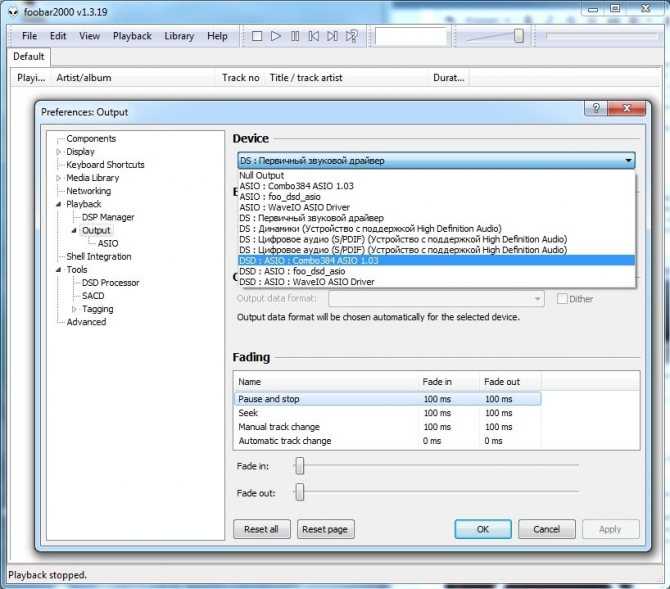
Выберите: File > Preferences -> Tools -> SACD -> Output Mode -> DSD + PCM
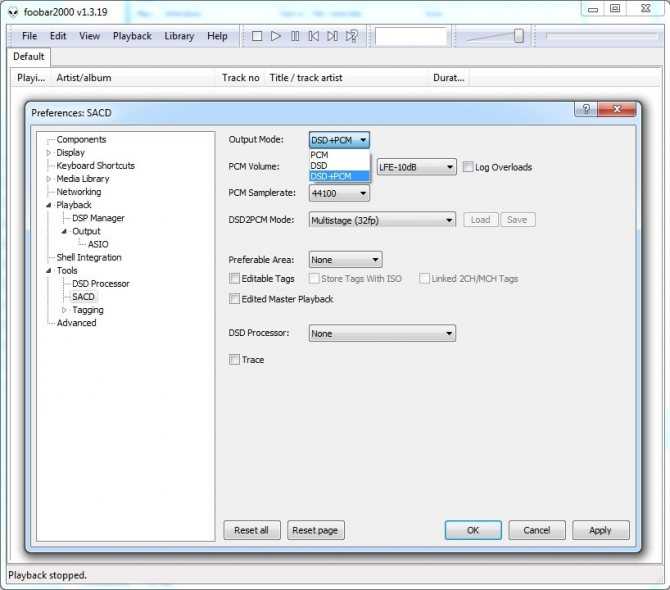
Теперь просто загрузите некоторые DSD и прослушайте.
источник
Установка основной программы
Наконец, вы определились с выбором платформы и загрузили установочный дистрибутив, который на сегодняшний день доступен в виде версии 1.4. Пока инсталляцию дополнительных компонентов не рассматриваем, а берем в расчет исключительно установку основной программы. Исходя из описания системных требований, представленных на официальном ресурсе, проигрыватель запросто может работать даже на устаревших процессорах i686 и в относительно устаревших операционных системах семейства Windows. В седьмой модификации и выше, как обычно, установщик запускается от имени администратора (при условии, что учетная запись суперадминистратора не отключена самим пользователем), после чего нужно согласиться с доверительным отношением к приложению со стороны службы контроля UAC, а затем следовать подсказкам соответствующего «Мастера». Тут ничего сложного нет.
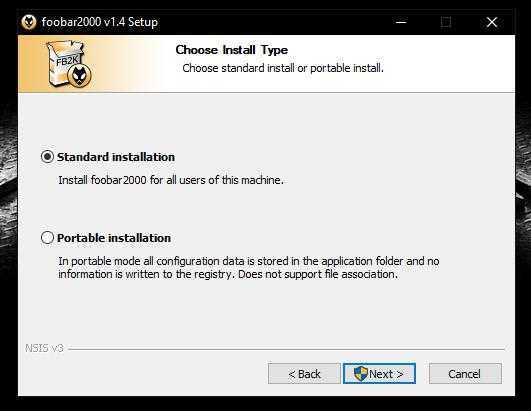
При желании на одном из этапов можно выбрать либо полную, либо портативную установку. При выборе полной инсталляции изменять устанавливаемые по умолчанию компоненты не нужно.
Что умеет плеер?
Список того, что и как может воспроизводить Фубар целиком и полностью зависит от того, какие плагины подключит пользователь. Установка минимальна. В комплекте с программой идут только самые необходимые дополнения. Однако и в базовой версии плеер умеет многое.
- воспроизведение самых популярных форматов (MP3, FLAC, WV, WAV, OGG, FFMPEG, WMA и других);
- выбор источника звука (стандартная звуковая карта или внешняя с дополнительными опциями);
- возможность побитового воспроизведения (если звуковая карта поддерживает);
- вывод аудио через интерфейс ASIO;
- выбор частоты передискретизации в ресемплере (если нужно);
- 20-ти полосный графический эквалайзер;
- набор самых популярных эффектов;
- тонкая настройка опций воспроизведения;
- расширение списка поддерживаемых файлов за счет плагинов.
Преимущества плеера
Что можно отнести к сильным сторонам продукта?
- программа совершенно бесплатна;
- имеет гибкий, полностью настраиваемый интерфейс;
- обеспечивает высочайшее качество звука;
- расширяемый функционал (при помощи плагинов);
- быстрая работа (не нагружает компьютер);
- может использоваться для граббинга CD;
- есть функция конвертера.
Минус только один – найти программу на русском языке нереально, так как официального перевода нет. В Сети есть сборки с различными вариантами перевода от разных авторов, но он какой-то «кривой». Лучше уж использовать английскую версию. К ней можно привыкнуть.
Как настроить foobar2000 на максимальное качество звука
Если ваше устройство обладает качественной аудиокартой (вне зависимости от того, установлена она или подключена) и поддерживает ASIO, рекомендуется загрузить специальный драйвер, который передаст наилучшее качество вывода аудиосигнала через данный модуль.
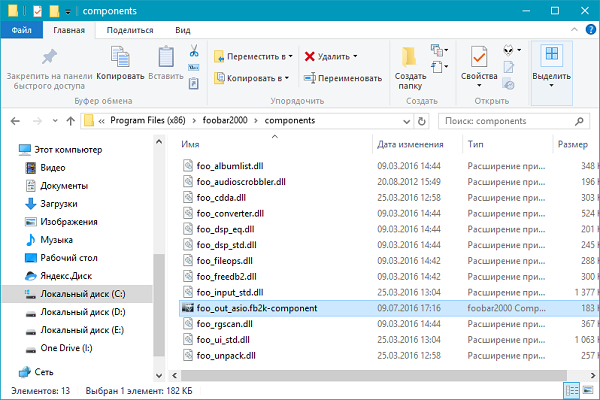
Необходимые действия:
- Скачиваем плагин ASIO Support и помещаем в папку «Components», которая располагается по адресу: C:\Program Files (x86)\foobar200\C
- Запускаем файл и подтверждаем добавление компонентов на свой компьютер.
- Фубар2000 автоматически перезагрузится.
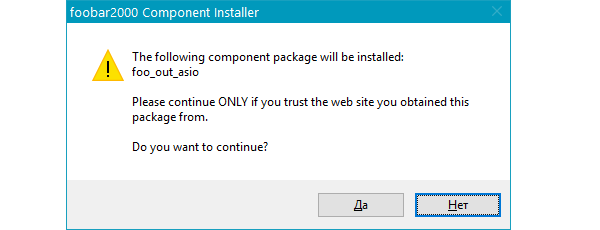
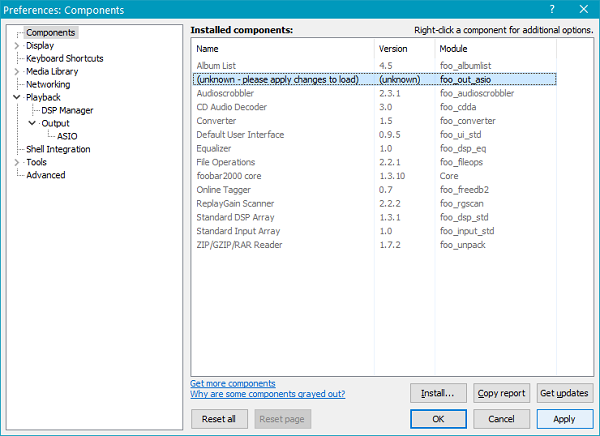
- В проигрывателе открываем File — Preferences — Playback — Output – ASIO и выбираем компонент, который только что был установлен.
- Нажимаем «Ок».
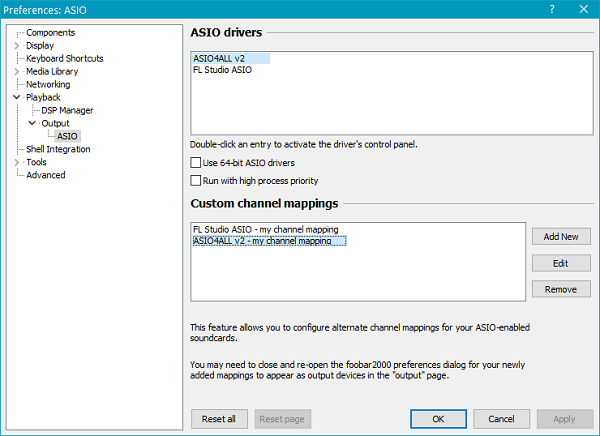
- Поднимаемся на шаг выше File — Preferences — Playback – Output.
- Находим раздел Device и выбираем ASIO-устройство.
- После нажимаем «Apply» и «OK».
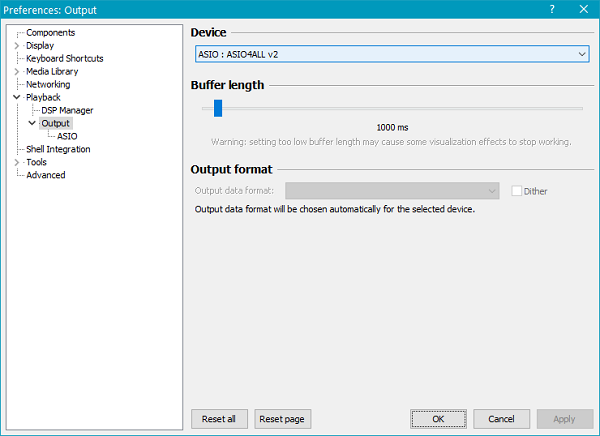
Эта несложная процедура способна преобразить и улучшить качество воспроизведения звука в фубар2000. Но если на вашем устройстве нет ASIO, то есть вариант решения и такой задачи. Необходимо воспроизводить музыку, обходя системный микшер.
Для этого:
- Скачиваем и устанавливаем компонент Kernel Streaming Support.
- Проделываем те же действия, что и с модулем ASIO Support – добавляем в папку «Components», открываем, подтверждаем установку, подключаем к настройкам плеера File — Preferences — Playback – Output, ищем в списке устройств приставку KS.
Установка сторонних скинов или тем в foobar2000
Вспомогательными средствами в фубар2000 можно менять фон, цветовую гамму и отображение блоков. Для решения такой задачи существует 3 способа. В каждом применяются разные компоненты.
Default user Interface —это плагин, встроенный в оболочку плеера. Panels UI и Columns UI – это также вспомогательные инструменты, выполняющие изменения обложки. Прежде, чем переходить к установке этих настроек, определяются с количеством окон, которые будут показаны в фубар2000. К примеру, если пользователь желает видеть перед собой:
- окно с исполнителем (альбом);
- обложку альбома;
- плей-лист;
- эквалайзер.
Остальное выбирается по желанию.
Пошаговая инструкция:
- Схемы с различными дизайнами находятся в View — Layout — Quick Setup.
- Далее активируем режим редактирования View — Layout — Enable Layout Editing.
- Выплывет окошко с подсказкой.
- Нажав на правую кнопку мыши, пользователь на экране увидит специальное меню, в котором редактируются блоки.
Таким образом, можно улучшить внешний вид foobar2000.
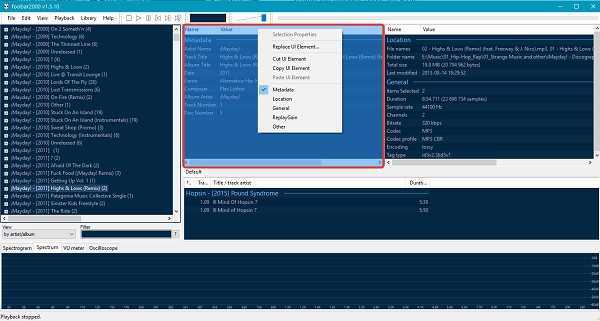
Важно! Невозможно или установить скины для фубар2000, так как их не существует. Под данным обозначением распространяются готовые конфигурации, имеющие в своем составе плагины и компоненты, которые импортируются в настройки плеера
Юзерам, использующим последнюю версию программы, рекомендуется применять настройки на основе Columns UI, гарантирующие максимальную совместимость компонентов. Также в своем официальном блоге разработчики фубар2000 предлагают большой выбор тем.
Первичная настройка Foobar2000
Для примера рассмотрим один из самых популярных плееров Foobar2000. Он занимает минимум места, бесплатен и при этом достаточно продвинут для сложной DSP-обработки аудиосигнала. Но сейчас мы поговорим не обо всех возможностях Foobar2000, а о его первичной настройке для работы в ASIO-режиме с вашей звуковой картой.
В платных аудиоплеерах наподобие Audiorvana или JRiver совместимость с ASIO прошита в исходном дистрибутиве, и плеер сам подхватывает доступные ASIO-подключения. Для Foobar2000 понадобится установка модуля ASIO support, которую нужно дополнительная скачать по адресу https://www.foobar2000.org/components/view/foo_out_asio. После этого в разделе плеера Preferences выбираем самую первую строку Components. Нажимаем Install и указываем программе на сохраненный файлик foo_out_asio.fb2k-component. После чего перезагружаем плеер, чтобы изменения вступили в силу.
![]()
foobar2000 quick tag on macOS (how to install & fix GUI quirks)
foobar2000 quick tag on macOS (how to install & fix GUI quirks)
Музыкальный плеер Foobar2000 для Windows не для слабонервных. Это для тинкеров, любопытных и пациентов. Если вы освоите его, то это лучший музыкальный проигрыватель для Windows. Не верь этому? Читайте о 5 функциях, которые делают это так.
Foobar2000 похож на Lego для музыкальных плееров. Он построен из кирпичей (взаимозаменяемо называемых панелями и компонентами, с точки зрения непрофессионалов), и вы можете расставлять их по своему усмотрению. Но это также приносит проблемы, потому что пустой холст является подавляющим.
Мы уже говорили о лучших способах создания пользовательского интерфейса в соответствии с вашими потребностями в связанной статье выше, поэтому сегодня давайте сосредоточимся на добавлении функциональности и компонентов.
Как установить компоненты (плагины)
Все поддерживаемые компоненты перечислены на этой странице, но вы можете загрузить их из любого места. После загрузки распакуйте файл в место, которое вы помните

Откройте Foobar2000, перейдите в Library -> Configure и выберите Components из левого меню. Вы можете либо выбрать кнопку « Установить» и перейти к расположению загруженного файла, либо просто перетащить файл в список компонентов. Выберите Применить, чтобы установить компоненты, вы должны знать, что для этого потребуется перезапустить приложение.
Как настроить плагины в интерфейсе по умолчанию
Итак, вы загрузили несколько плагинов для отображения текстов песен и прочего. Как вы добавляете их в пользовательский интерфейс? Позволь мне показать тебе.
Перейдите в View -> Layout и нажмите Enable Layout Mode . Это означает, что теперь вы можете свободно перемещать кубики Lego. Теперь перейдите к любой панели, которую вы хотите отключить или добавить материал, и щелкните правой кнопкой мыши по ней.
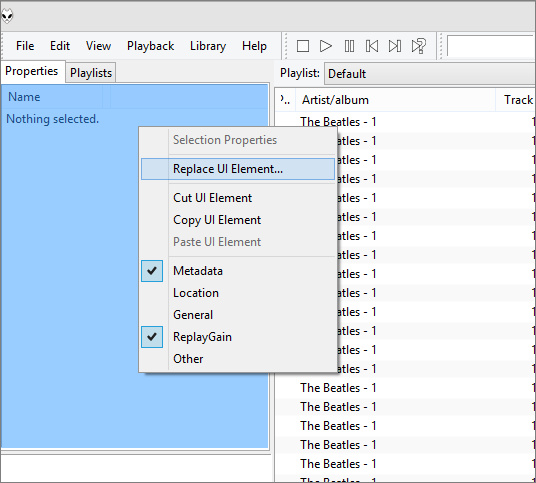
Нажмите « Заменить элемент пользовательского интерфейса», и вы получите список функций уровня приложения, а в конце будут загруженные компоненты под баннером Utility . Выберите тот, который вы хотите, нажмите OK, и панель будет заменена.
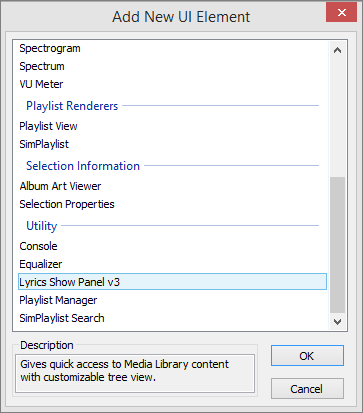
Если не хотите заменить его, выберите Splitter из списка. Он разделит панель на две части и даст вам пустую панель. Оттуда щелкните правой кнопкой мыши и добавьте новый компонент, как вы это делали выше.
1. Столбцы UI
Первый рекомендуемый плагин для любого новичка Foobar2000 — это тот, который дает другой взгляд на интерфейс. Интерфейс Columns UI использует столбчатый подход к макету и упрощает замену или добавление новых компонентов. После того, как вы установили плагин, перейдите в Layout и выберите Live Editing .
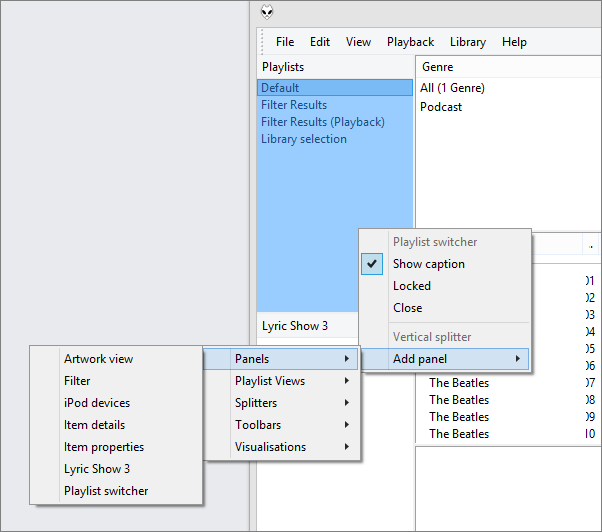
Теперь щелкните правой кнопкой мыши по любому компоненту, и вы получите опции для переключения панелей, добавления разделителей и новых компонентов непосредственно в этом меню, как вы можете видеть на скриншоте ниже. Так намного проще.
2. Лирика Показать панель
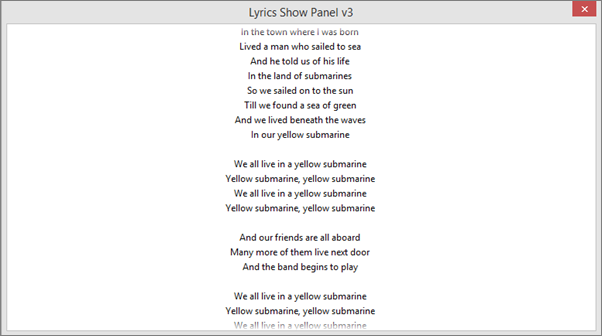
Ни один музыкальный проигрыватель продвинутого пользователя не обходится без плагина для текстов песен, и Lyrics Show Panel — лучший вариант для Foobar2000.
4. Графический эквалайзер
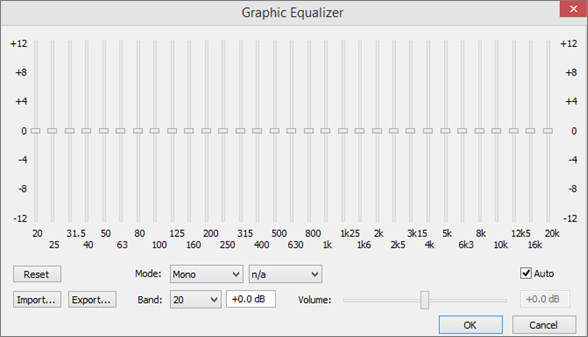
Каждая звуковая система может использовать немного настроек, особенно компьютерные колонки. Получите аудиовыход именно так, как вам нужно, с графическим эквалайзером.
5. Podcatcher
Podcatcher — это простой способ загрузить и прослушать последние эпизоды из ваших любимых подкастов. Вам нужно будет ввести RSS-канал вручную, но как только вы это сделаете, все готово.
6. Discogs Tagger
Последнее, что вам нужно в великолепно настроенном музыкальном проигрывателе — это песни без надлежащих метаданных. Discogs Tagger использует щедрый репозиторий метаданных песен на веб-сайте, чтобы привести вашу коллекцию песен в соответствие с данными и обложками альбомов.
7. Органайзер плейлиста
Организуйте свои плейлисты в виде разветвленного дерева (например, папок) для удобной навигации с помощью плейлиста Organizer.
Ваш Foobar2000

Теперь используйте эти лучшие плагины Gmail, чтобы планировать свои письма, создавать привлекательную подпись. Отказаться от списков сразу и отслеживать электронные письма с помощью gmail-плагинов и т. Д.

Если вы ищете хорошие и полезные бесплатные орфографические, стильные, плагины для грамматики , ваш поиск может закончиться здесь с помощью этих программ 3 Grammar Checker.

Плагины Photoshop помогут вам достичь гораздо большего, чем то, что программное обеспечение предлагает по умолчанию. Вот как вы можете установить плагины в Photoshop CC 2019.
Преимущества плеера
Что можно отнести к сильным сторонам продукта?
- программа совершенно бесплатна;
- имеет гибкий, полностью настраиваемый интерфейс;
- обеспечивает высочайшее качество звука;
- расширяемый функционал (при помощи плагинов);
- быстрая работа (не нагружает компьютер);
- может использоваться для граббинга CD;
- есть функция конвертера.
Минус только один – найти программу на русском языке нереально, так как официального перевода нет. В Сети есть сборки с различными вариантами перевода от разных авторов, но он какой-то «кривой». Лучше уж использовать английскую версию. К ней можно привыкнуть.
![]()
Путь звука от файла до ЦАП
Каким требованиям должен удовлетворять плеер? Прежде всего должна быть поддержка вывода звука как минимум через один интерфейс: WASAPI (Exclusive) или ASIO. Остальные требования — это возможность отключения внутренних обработок звука.
Для Windows это:
- Foobar2000
- AIMP
- Album Player
Рассмотрим путь звука от файла до ЦАП звукового интерфейса (звуковой карты или внешнего ЦАП).
Схема максимально упрощена
WASAPI
Плеер отвечает за декодирование файла и передачу в систему через один из интерфейсов, MME или ASIO. MME – это звуковая подсистема Windows, которая используется по умолчанию во всех плеерах и программах (аудио плеерах, видео плеерах, браузерах, Skype, играх и прочих программах). В MME интерфейсе есть отдельный режим WASAPI Exclusive, который позволяет обойти ресемплер и микшер Windows.
Просмотр видео с выводом звука через WASAPI возможен в плеере Light Alloy
При воспроизведении из под WASAPI звук на выходе возможен только от одного проигрывателя (программы), все остальные звуковые потоки будут в режиме «mute». Некоторые программы могут выдать ошибку, что «звуковое устройство недоступно». В профессиональных картах возможно одновременное воспроизведение звукового потока из WASAPI и ASIO, т.к. звуковые потоки обходят микшер Windows, но после попадают в драйвер звукового устройства и далее смешиваются микшером звуковой карты. Там, где ASIO сделано через WASAPI, могту быть различные проблемы со стабильностью работы.
Для того, что бы на выходе получить звук одновременно от нескольких программ, его надо привести в единую сетку разрядности и частоты дискретизации, а потом все потоки просуммировать. В прошлом поколении ОС XP для MME существовал автомат опорной частоты и при воспроизведении звука лишь из одной программы отключался ресемплинг, системный микшер не вносил никаких существенных изменений в звуковой поток. В Windows 7 все работает принудительно, независимо от количества программ, воспроизводящих звук. Автомат опорной частоты возможен только для WASAPI и ASIO при соответствующей поддержке драйвера звукового устройства.
ASIO – это профессиональная звуковая подсистема для программ с обработкой звука от Steinberg. Основным преимуществом ASIO является возможность получить ультранизкие задержки звукового сигнала, которые позволяют обрабатывать звук в режиме реального времени при игре вживую на midi инструментах.
Через ASIO звуковой поток направляется в обход микшера Windows.
ASIO поддерживают не все звуковые карты, в то время как WASAPI все.
По этой причине не стоит гнаться за ASIO поддержкой, как за «манной небесной». Тем не менее, после того, как звуковой поток попадает в драйвер звукового интерфейса, за дельнейшую транспортировку звукового потока отвечает именно драйвер и тут возможны любые сюрпризы. Проблемы могут быть как с WASAPI, так и ASIO независимо друг от друга и наличие двух интерфейсов повышает шансы на качественное воспроизведение звука.
Что может лишнего делать драйвер звукового интерфейса? Тоже самое, что и микшер Windows – ресемплинг и микширование каналов. Лучше не поленится и изучить внимательно настройки звуковой карты для оптимального вывода звука.
Плеер Foobar2000
Одним из самых популярных был и остается плеер Foobar2000. Если в старые добрые времена Foobar2000 был альтернативой Winamp, то сейчас вместо Winamp популярен AIMP.
К преимуществам Foobar2000 можно отнести максимально простой и понятный интерфейс управления. Большое количество расширений позволяет настроить функциональность индивидуально. В какой-то степени в этом и минус плеера. В противовес AIMP уже сразу готовый к работе со всеми плагинами, но требует проверки всех настроек с отключением лишней обработки звука.
К сожалению, Foobar2000 скачивается в базовой комплектации, в которую поддержка WASAPI и ASIO не входят. Их надо скачать отдельно со страницы компонентов.
Установка и настройка foobar2000
- Устанавливаем foobar2000
- Запускаем скачанные компоненты. В последних версиях необходимо просто запустить скачанные файлы и их foobar2000 автоматически в себя добавит. В старых версиях их надо было вручную добавлять в папку программы
Плеер можно скачать с официального сайта http://www.foobar2000.org/
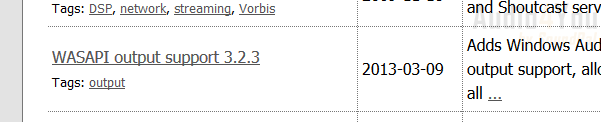

Теперь настраиваем foobar2000
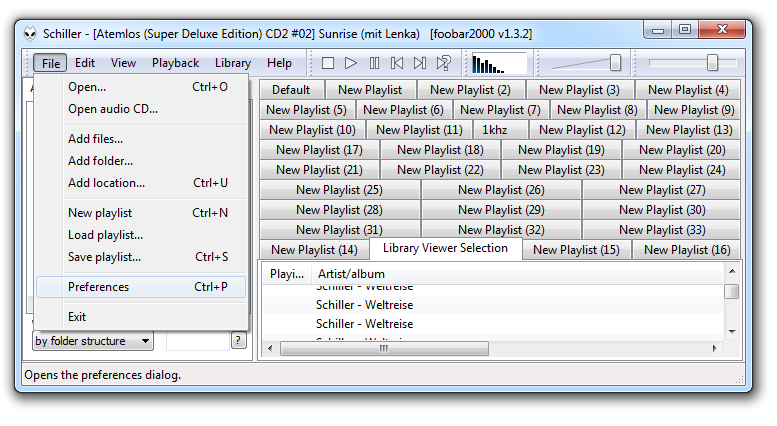
Проверяем, что во вкладке эффектов (Active DSPs) пусто.
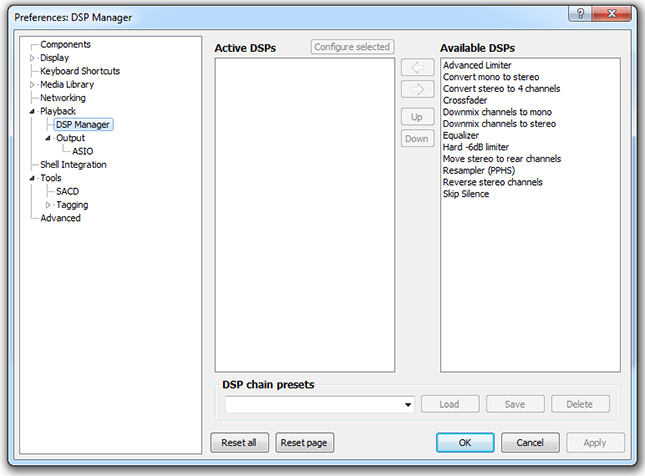
Теперь выбираем интерфейс (звуковую карту или ЦАП) для воспроизведения.
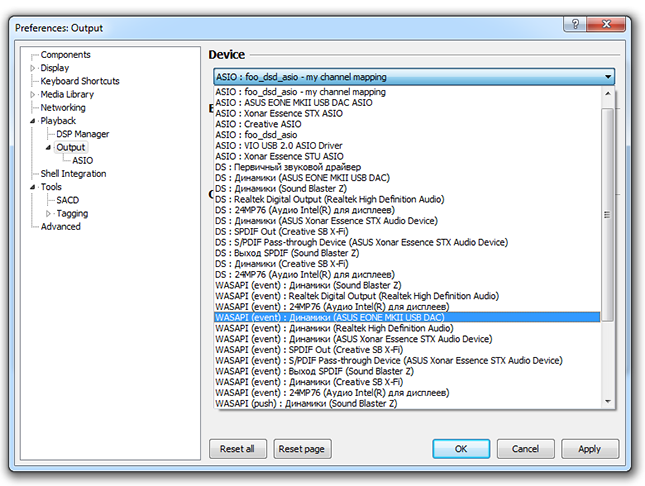
Без загруженных в foobar2000 плагинов WASAPI и ASIO будет доступен только DS. WASAPI делятся на event и push – принципиальной разницы между ними нет. При выборе ASIO или WASAPI используйте любой вывод, который работает более стабильно. У меня на практике WASAPI чаще работает стабильнее. Причиной является то, что ASIO хорошо работает в основном в профессиональных устройствах, а в бытовых устройствах реализация ASIO формальная.
Плейлист
Плейлист foobar2000 имеет вид колонок, в каждой выводится заданная информация. Также плейлист может объединять треки в группы исходя из определённых признаков и характеристик, будь то альбом или исполнитель, жанр и пр. По умолчанию здесь даётся определенный набор колонок и групп, но позволяется добавлять свои. В частности, если вы слушаете музыку по альбомам, и вам нравится получать различную дополнительную информацию, например, год выпуска, издатель, рейтинг, можно использовать группировку по альбомам или какие-либо свои колонки.
Другая дополнительная информации выводится и представляется с помощью тегов и специальных функций, которые не сложно найти в справке. Отметим, что foobar2000 способен создавать неограниченное количество плейлистов. Их можно размещать в табах, управлять посредством специального элемента или же получать доступ к ним посредством выпадающего списка. Плейлисты можно выбрать на свой вкус: статичные и динамичные. В статичные плейлисты просто переносятся треки, и его список всегда будет постоянным. Autoplaylists, или динамичные плейлисты, позволяют выводить из медиа библиотеки только те треки, которые отвечают определённому запросу. Чтобы его создать, в строке поиска необходимо набрать, к примеру, только имя исполнителя, после чего нажать на кнопку «Create autoplaylist». И когда в медиа библиотеке будут появляться новые треки заданного исполнителя, они автоматически очутятся в созданном плейлисте. Разработан весьма гибкий язык запросов, он состоит из набора ключевых слов, предложенных для выполнения определенных типов сравнений и дает возможность объединить несколько формулировок запроса. В справке даны описания всех ключевых слов и полный синтаксис запросов.
Общий итог
Как видим, назвать просто хорошим аудиоплеером Foobar2000 невозможно даже принципиально. Этот проигрыватель настолько необычен и интересен, что может запросто переплюнуть самые известные программные проигрыватели вместе взятые, и по качеству звучания, и по гибкости настроек, и по своим неслыханным дополнительным возможностям, которые, если можно так выразиться, нужно «разбудить». Правда, несколько огорчает отсутствие русскоязычного интерфейса и встроенных эффектов или даже отсутствие поддержки видеоряда, но все это можно назвать мелочами по сравнению с мощнейшими возможностями проигрывателя, которые раскрываются за счет установки дополнительных компонентов. Ну а качество звучания лучше всего оценить самому, произведя вышеописанные настройки. Оно, как уже понятно, выше всяких похвал, поскольку мало какой плеер современности может похвастаться такими высокими параметрами, да еще и при условии возможности работы с новыми форматами CD и аудио, а также в плане подключения к приложению внешних «железных» устройств. Что же касается плеера Foobar2000 для мобильных устройств, настроек в нем не так много, как в стационарной версии, однако в любом случае качество звука на порядок выше, нежели у всех тех проигрывателей, которые предлагаются для установки на мобильные платформы.
Foobar2000 — это мощный проигрыватель для ПК с простым, понятным интерфейсом и довольно гибким меню настроек. Собственно, именно последние, а также удобство использования, делают данный продукт столь популярным и востребованным в первую очередь среди опытных пользователей и ценителей высококачественного аудио. Для новичков его освоение тоже не станет сложной задачей, особенно после ознакомления с настоящей статьей, которая будет посвящена настройке Foobar2000.